แล้วเขียนความคิดเห็นของคุณ
4uKey - ตัวปลดล็อค iPhone/iPad ง่าย ๆ ในคลิกเดียว
ปลดล็อครหัสหน้าจอ/Apple ID/MDM/รหัสเวลาหน้าจอได้ทันที
ตัวปลดล็อค iPhone/iPad ง่าย ๆ
ปลดล็อครหัส iPhone ได้ทันที
หากคุณลืมรหัสผ่าน iPhone และไม่สามารถเข้าใช้งานได้ คุณอาจกังวลเกี่ยวกับการรีเซ็ตการตั้งค่าทั้งหมด ในบทความนี้เราจะแนะนำวิธีการรีเซ็ต iPhone โดยไม่ต้องใช้รหัสผ่าน ซึ่งปลอดภัยและมีประสิทธิภาพ ไม่ว่าคุณจะใช้ iPhone รุ่นใดก็ทำตามได้ง่าย ๆ เราจะอธิบายทุกขั้นตอนเพื่อให้คุณคืนค่าอุปกรณ์ของคุณได้อย่างรวดเร็วและไม่ยุ่งยาก
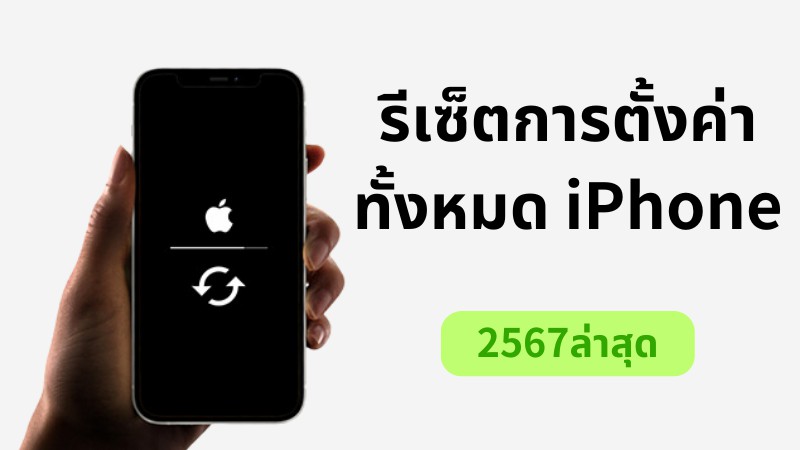
หลังจากถูกล็อคออกจากเรื่อง iPhone คุณจะไม่สามารถทำการรีเซ็ตแบบปกติด้วยการคลิกที่ฟีเจอร์ "ลบเนื้อหาและการตั้งค่าทั้งหมด" ในการตั้งค่าได้ แต่คูณสามารถลองหลายๆ วิธีที่เรากำลังจะกล่าวถึงนี้ดูได้เพื่อรีเซ็ต iPhone ที่ถูกล็อคให้กลับเป็นค่าเริ่มต้นจากโรงงาน
การรีเซ็ตเป็นค่าเริ่มต้นจากโรงงานที่ถูกต้องจะไม่ทำอันตรายต่อเครื่องอุปกรณ์ของคุณแต่จะทำได้ง่าย และราบรื่น เหมือนคุณได้เครื่องใหม่ และช่วยแก้ไขปัญหาที่คุณถูกล็อคอีกด้วย
สิ่งที่คุณต้องรู้ก่อนเกี่ยวกับการรีเซ็ตตั้งค่าเป็นค่าเริ่มต้นจากโรงงานก็คือ ไม่ว่าจะด้วยวิธีการใด มันจะส่งผลให้คุณสูญเสียข้อมูลบางส่วน ดังนั้นคุณควรสำรองข้อมูลหรือกู้คืนขณะที่ตั้งค่าเรื่องใหม่อีกครั้งหลังจากการรีเซ็ตเสร็จสิ้น และอย่าลืมลงชื่อเข้าใช้ Apple ID อีกครั้งหลังจากการรีเซ็ต iPhone
หากคุณกำลังมองหาวิธีที่ง่าย และสะดวกต่อการรีเซ็ต iPhone ที่ถูกล็อคให้เป็นค่าเริ่มต้นจากโรงงาน เราขอแนะนำให้รู้จักกับ Tenorshare 4uKey, ซึ่งจะช่วยให้คุณIกำจัดรหัสผ่าน 4 หลัก/6 หลัก Face ID หรือ Touch ID ได้ง่ายๆ และ บายพาสรหัสผ่าน ได้ในไม่กี่นาที มันรองรับ iOS 16 ล่าสุดและอุปกรณ์ iOS ทั้งหมด เช่น iPhone 14/13, iPad Pro 2023 สามารถใช้งานได้กับทั้ง Mac และ Windows ช่วยให้คุณเลือกใช้ได้ตามสะดวก
ตอนนี้คุณก็รู้แล้วว่า Tenorshare 4uKey สามารถทำอะไรได้บ้าง หากคุณสนใจ เราไปดูวิดีโอแนะนำตามขั้นตอนกันเลยดีกว่า
ดาวน์โหลดและติดตั้งซอฟต์แวร์ 4uKey บนคอมพิวเตอร์
ดาวน์โหลดโปรแกรมบนพีซี Windows หรือ Mac และเรียกใช้เพื่อเริ่มต้น คลิก" เริ่ม" บนอินเทอร์เฟซหลักเพื่อรีเซ็ต iPhone เป็นค่าเริ่มต้นจากโรงงาน

เชื่อม iPhone เข้ากับคอมพิวเตอร์ แล้วเริ่ม
เชื่อม iPhone กับคอมด้วยสาย USB ไวสูง หลังจากซอฟต์แวร์ตรวจจับพบ iPhone ให้คลิกที่ปุ่ม "ถัดไป"
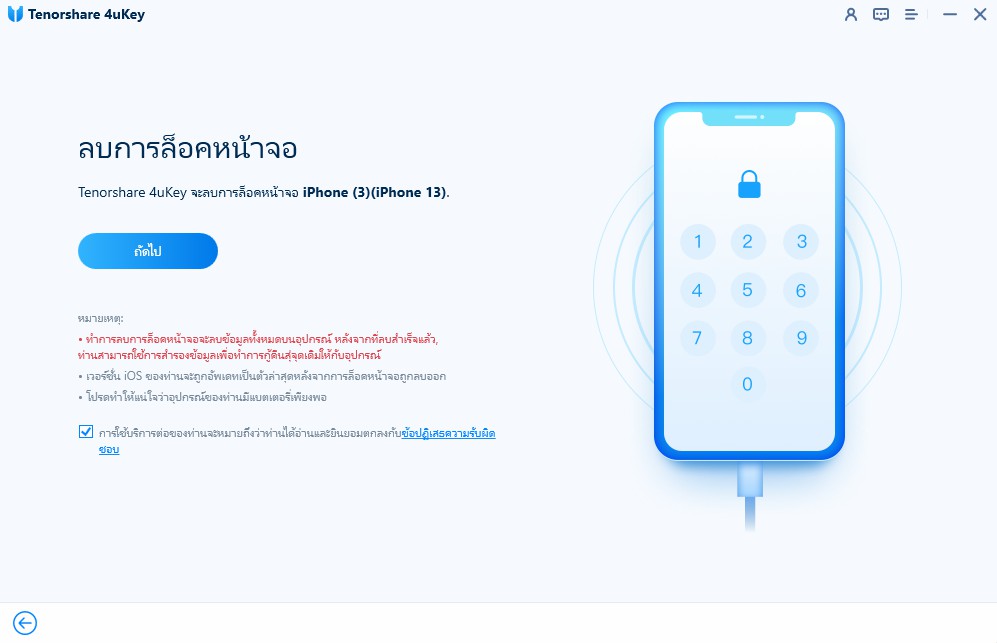
ดาวน์โหลดเฟิร์มแวร์สำหรับ iPhone
จากนั้นดาวน์โหลดเฟิร์มแวร์ล่าสุดสำหรับ iPhone เลือกเส้นทางบันทึกแล้วคลิกที่ "ดาวน์โหลด"
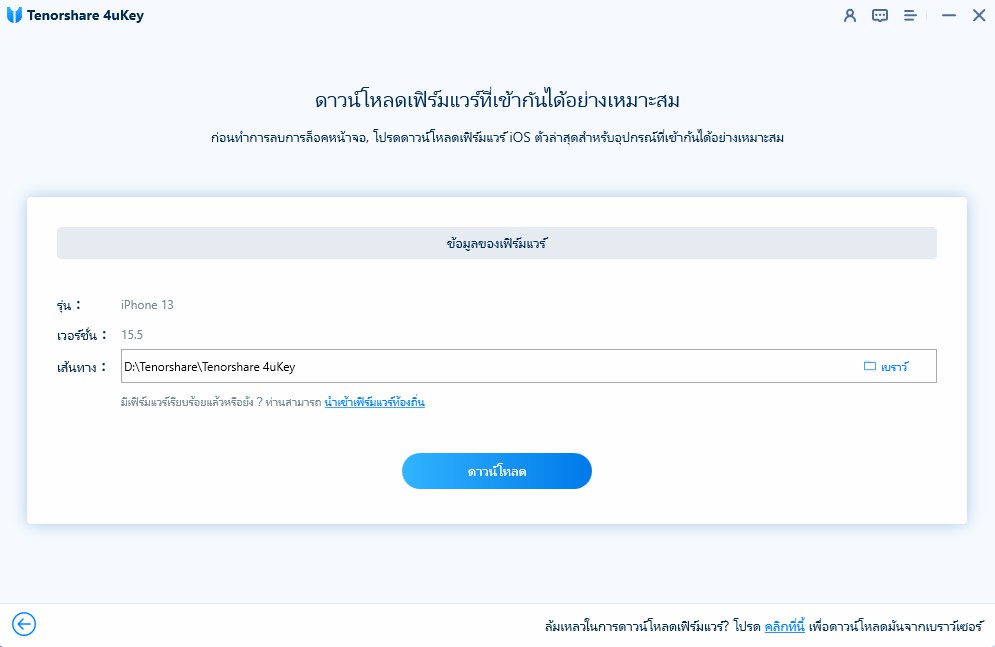
ปลดล็อค iPhone
เมื่อดาวน์โหลดเฟิร์มแวร์เสร็จแล้ว คลิกที่ "เริ่มลบ" เพื่อลบรหัสผ่าน iPone

ตั้งค่าเป็นค่าเริ่มต้นจากโรงงานเรียบร้อย
แค่นี้คุณก็ลบรหัสผ่าน iPhone และตั้งค่ารีเซ็ตเป็นค่าเริ่่มต้นจากโรงงานได้แล้ว จากนั้นตั้งค่า iPhone เมื่อเครื่องรีสตาร์ท คุณสามารถกู้คืนข้อมูลบางส่วนได้ด้วยการใช้ข้อมูลที่คุณสำรองไว้กับ iTunes หรือ iCloud

iTunes เป็นตัวเลือกอย่างเป็นทางการสำหรับการ รีเซ็ตและกู้คืน iPhone ให้เป็นค่าเริ่มต้นจากโรงงาน สำหรับคนที่ใช้ iTunes อยู่แล้ว วิธีนี้ช่วยได้ดี เราจะพูดถึงขั้นตอนในการรีเซ็ต iPhone เป็นค่าเริ่มต้นจากโรงงานเมื่อถูกล็อก
คลิกที่อุปกรณ์จากไอคอนด้านบนซ้ายของหน้าอินเทอร์เฟซหลัก iTunes จากนั้นคลิกที่ "สรุป" แล้วคลิกที่ "กู้คืน iPhone" และยืนยันการดำเนินการ
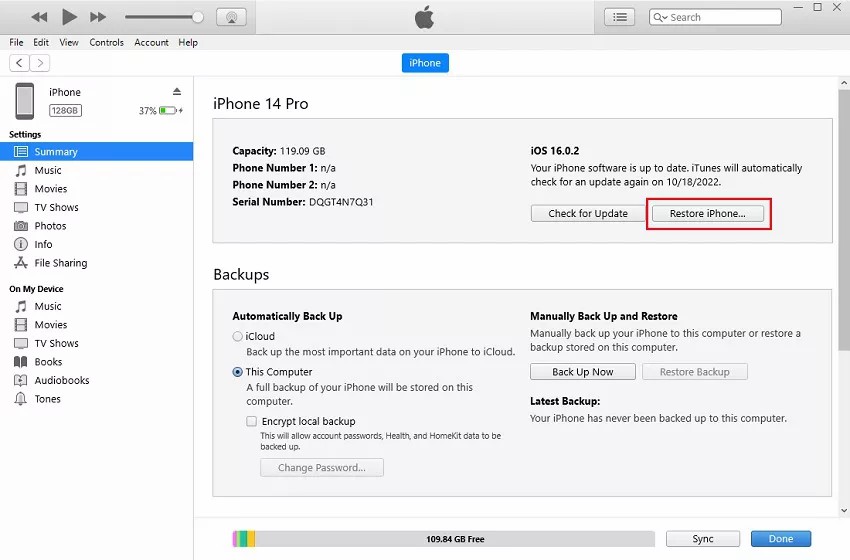
หากมีปัญหา iTunes ตรวจจับอุปกรณ์ของคุณไม่พบ ให้คุณลองปิดเครื่องแล้วตั้งค่าเป็นโหมดการกู้คืน จากนั้นคุณจะเห็นตัวเลือกการคืนค่า

วิธีที่สามที่เราจะแนะนำคือการคืนค่าเป็นค่าเริ่มต้นจากโรงงานด้วย iCloud โดยการใช้ฟีเจอร์ Find My iPhone ซึ่งมีตัวเลือกในการลบ iPhone ซึ่งจะลบรหัสผ่านที่คุณลืมด้วย อย่าลืมว่าวิธีนี้ใช้ได้เฉพาะเมื่อคุณเปิดการใช้งานของแอป Find My iPhone บนอุปกรณ์ของคุณเท่านั้น
ในหน้าหลักของ iCloud คลิกที่ "Find iPhone" แล้วคุณจะถูกนำไปยังหน้าจอใหม่ ที่คุณสามารถค้นหา iPhone ที่ถูกล็อคอยู่ได้

จากนั้น เลือก iPhone ที่ถูกล็อคจาก "อุปกรณ์ทั้งหมด " ที่เมนูเลื่อนลง ให้กด "ลบ iPhone"

จะปลดล็อค iPhone และรีเซตการตั้งค่าเป็นค่าเริ่มต้นจากโรงงานอย่างไรด้วย Apple ID หากไม่มีคอมพิวเตอร์? คุณสามารถลบได้จากหน้าจอ "iPhone ไม่พร้อมใช้งาน" หรือ "ล็อคเพื่อความปลอดภัย". (iPhone Unavailable/Security Lockout) แต่วิธีนี้ใช้ได้กับแค่เวอร์ชัน iOS 15.2 หรือเวอร์ชันใหม่กว่าเท่านั้น
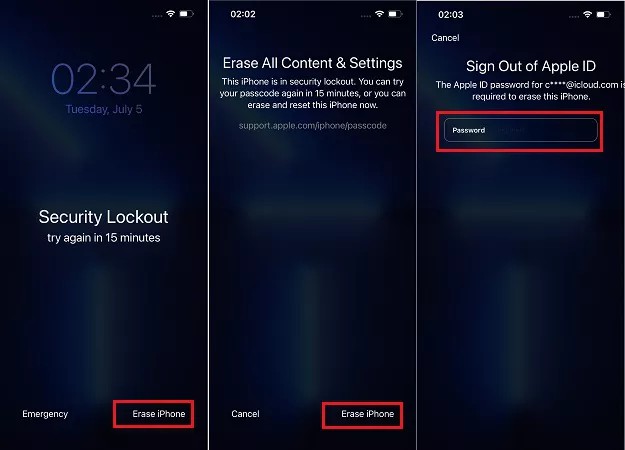
สามารถใช้โปรแกรมเช่น Tenorshare 4uKey เพื่อรีเซ็ต iPhone ที่ล็อคเป็นค่าจากโรงงาน
Tenorshare 4uKey เป็นซอฟต์แวร์ที่ช่วยให้ผู้ใช้สามารถปลดล็อค iPhone และอุปกรณ์ iOS อื่น ๆ ได้อย่างง่ายดาย คุณสมบัติหลักของ Tenorshare 4uKey:ปลดล็อคหน้าจอ iPhone/iPad,ลบ Apple ID,รีเซ็ตเป็นค่าเริ่มต้นจากโรงงาน,bypass iCloud Activation Lock เป็นต้น
การรีเซ็ตเป็นค่าจากโรงงานจะลบข้อมูลทั้งหมดใน iPhone ดังนั้นควรสำรองข้อมูลก่อนดำเนินการ
การรีเซ็ตเป็นค่าเริ่มต้นจากโรงงานจะลบข้อมูลทั้งหมดใน iPhone รวมถึงแอปพลิเคชัน ข้อมูลผู้ใช้ และการตั้งค่าต่าง ๆ
ตั้งรหัสผ่านที่ง่ายต่อการจำ, ใช้การยืนยันตัวตนสองชั้น, และบันทึกรหัสผ่านในที่ปลอดภัย
ใช่ การรีเซ็ตเป็นค่าเริ่มต้นจากโรงงานสามารถช่วยแก้ปัญหาการทำงานช้า เนื่องจากจะลบข้อมูลและการตั้งค่าที่อาจทำให้อุปกรณ์ทำงานไม่ปกติ
การรีเซ็ต iPhone เป็นค่าเริ่มต้นจากโรงงานจะไม่เปลี่ยนเวอร์ชันของ iOS แต่จะลบข้อมูลทั้งหมด
คุณสามารถใช้เครื่องมือ tenorshare reiboot เพื่อออกจากโหมดการกู้คืนได้ฟรีเพียงคลิกเดียว
เราได้แนะนำวิธีการต่างๆ ในการรีเซ็ตการตั้งค่าทั้งหมดของ iPhone หากคุณกำลังมองหาวิธีที่ง่ายที่สุด เราขอแนะนำ Tenorshare 4uKey ซึ่งใช้งานได้ง่าย รวดเร็ว และมีประสิทธิภาพ ขอบคุณที่อ่านบทความของเรา
เพิ่มเพื่อน LINE กับ Tenorshare
รับข่าวสาร อัปเดตโปรโมชั่น และสิทธิพิเศษก่อนใคร!

แล้วเขียนความคิดเห็นของคุณ
Leave a Comment
Create your review for Tenorshare articles
โดย Nakhon Pichaiwong
2025-12-09 / iPhone Tips
ให้คะแนนเลย!